Beschreibung: Dieses Dokument beschreibt, wie Sie Zugriffs-Rechte bei LANCOM Geräten konfigurieren können. Voraussetzungen:
Vorgehensweise bei LANCOM Routern, WLCs und Access Points: 1. Öffnen Sie die Konfiguration Ihres LANCOM Gerätes in LANconfig und wechseln Sie in das Menü Management → Admin → Zugriffseinstellungen → Zugriffs-Rechte. Info: Sie haben mit der Schaltfläche Weitere Administratoren die Möglichkeit, in der Konfiguration Ihres LANCOM Routers mehrere Administratoren anzulegen, die über unterschiedliche Zugriffs- und Funktionsrechte verfügen. 2. Wählen Sie die Schnittstelle aus, für welche Sie die Zugriffs-Rechte einstellen möchten. 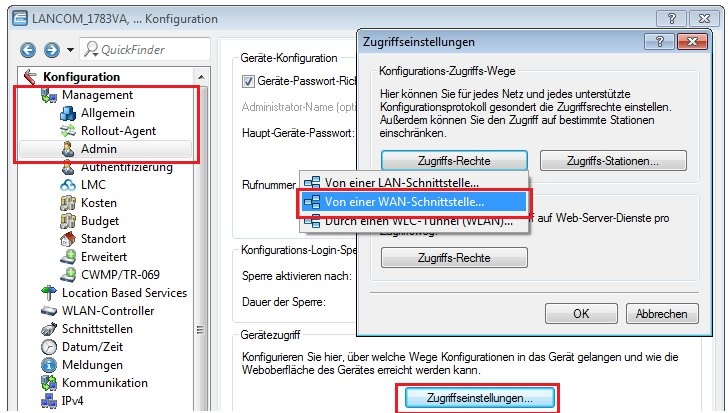 3. Stellen Sie für jedes der angezeigten Protokolle das gewünschte Zugriffs-Recht ein. Zur Auswahl stehen:
Beim Zuweisen der Zugriffs-Rechte auf einer WAN-Schnittstelle sollten aus Sicherheitsgründen bei allen unsicheren Protokollen (HTTP, Telnet, SNMPv1/v2 und TFTP) nur die Zugriffs-Rechte "nur über VPN" oder "nicht erlaubt" verwendet werden. Die verschlüsselten Dienste SSH, HTTPS und SNMPv3 können die Zugriffs-Rechte "erlaubt" oder "nur lesen" erhalten. 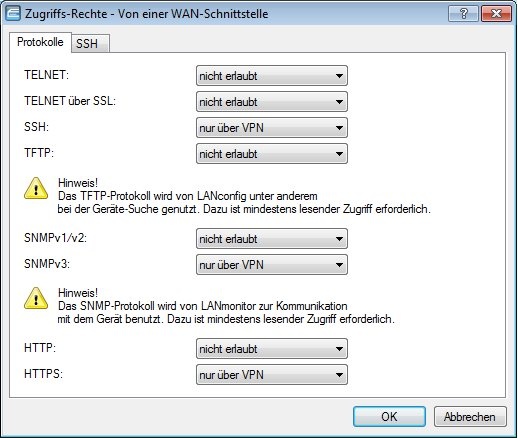 4. Stellen Sie in der Registerkarte SSH das Zugriffsrecht für das SSH-Protokoll ein. Das SSH-Protokoll erlaubt die Authentifizierungs-Mechanismen per Passwort oder mit Hilfe eines öffentlichen Schlüssels (Public Key). 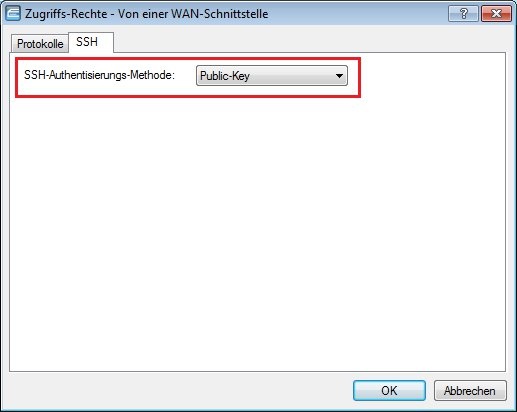 5. Sie haben zusätzlich die Möglichkeit, über eine spezielle Filterliste den Zugriff auf die internen Funktionen eines Gerätes auf bestimmte IP-Adressen einzuschränken. Sie erreichen den Konfigurationsdialog mit den Zugriffsadressen in LANconfig über die Tabelle Zugriffs-Stationen im Dialog Management → Admin. Wenn Sie eine oder mehrere Zugriffs-Stationen eingetragen haben, haben nur diese Zugriff auf die Konfiguration, auch dann, wenn Sie alle Protokolle freigeschaltet haben! 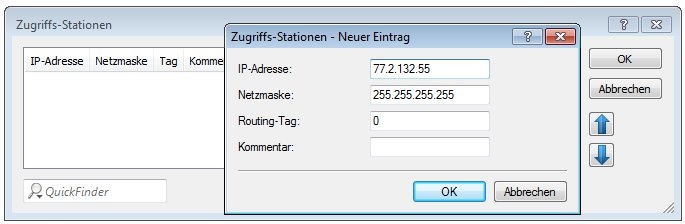 Vorgehensweise bei LANCOM Switches der GS-23xx-Serie: 1. Im Menü Security -> Auth Method können Sie die Authentifizierungs-Methode für verschiedene Protokolle einstellen. Zur Auswahl stehen:
 |